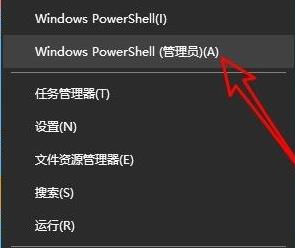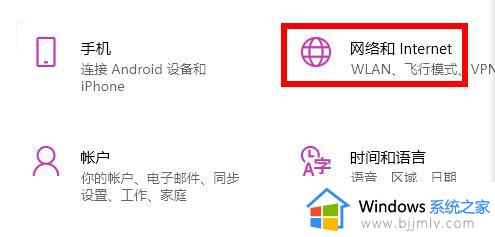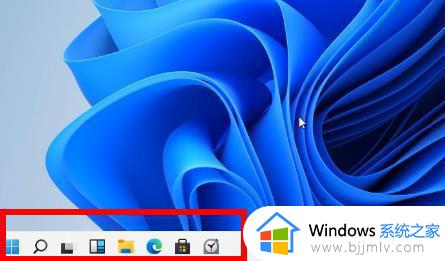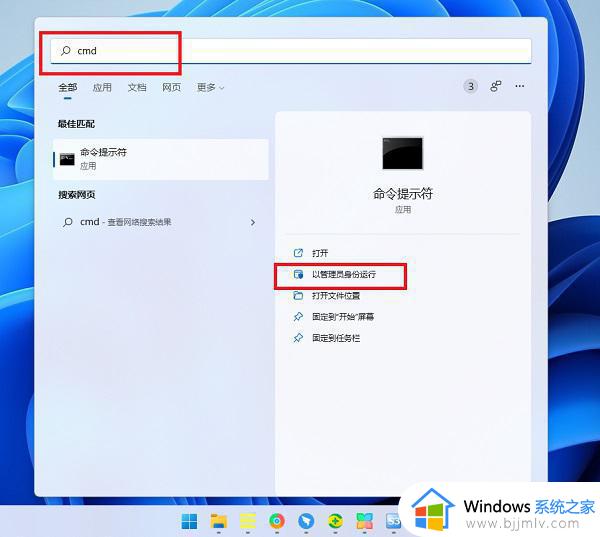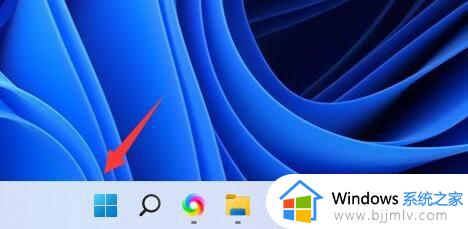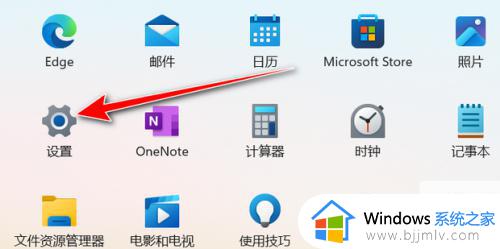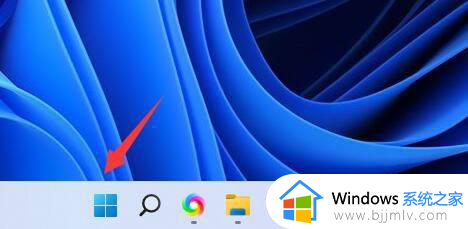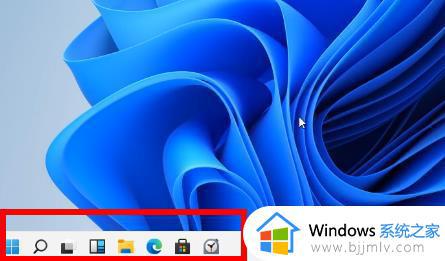windows11应用商店打不开怎么回事 win11应用商店无法打开如何解决
更新时间:2022-12-07 13:37:00作者:qiaoyun
日常使用电脑时,很多人都喜欢通过应用商店来下载各种软件,可是有用户更新windows11系统之后,却碰到了应用商店打不开的情况,很多人不知道是怎么回事,该怎么办才好呢,针对这个问题,本文给大家说说win11应用商店无法打开的详细解决方法吧。
方法如下:
1、首先右击左下角的win图标,打开菜单。
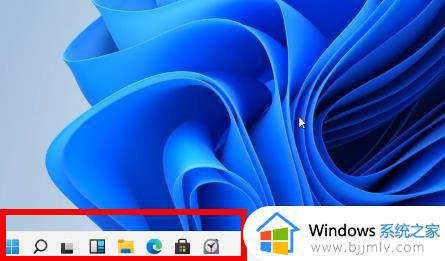
2、然后点击菜单中的“命令提示符(管理员)”。
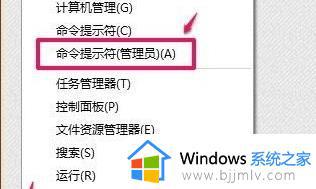
3、之后在命令提示符中输入代码:Wsreset。
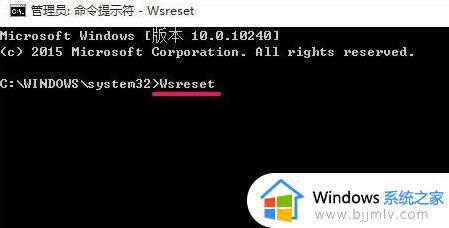
4、最后按下回车然后退出重新进入商店就可以了。
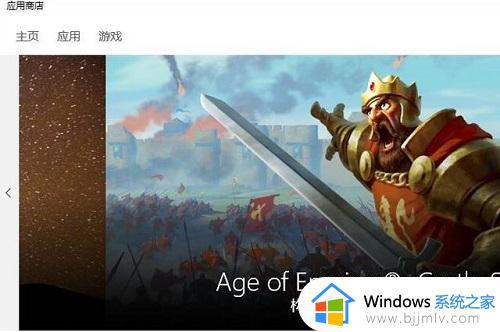
上述给大家讲解的就是windows11应用商店打不开的详细解决方法,遇到一样情况的用户们可以学习上面的方法来进行操作,希望对大家有所帮助。